Fire 7 (2022)のポメラ化、Vim / Ruby / python を試す
公開日:
:
最終更新日:2022/08/15
Amazon Kindle Fire, Fire 7, 製品レビュー
この記事にはアフィリエイト広告・広告が含まれています。

2019年6月にFire HD 8タブレットをポメラ化するといった記事を書いたが、今回はRAM2GBに増量してUSB-C端子を備えた新しいFire 7(2022)でも実現できるか試した。
上図のタッチパッド付きキーボードを仕舞った状態とFire 7 (2022)のサイズが数ミリ程度の誤差しかなく専用ポーチに入ったのがポメラ化のきっかけだったりする。
(関連記事)タッチパッドも便利、最新の折り畳みキーボードが主役級だった話
肝心のテキストエディタは、AmazonアプリストアにあるGoogle Playで人気の「JotterPad」が基本無料でインストール可能(Amazonへ)となっていたが、最新レビューを見るとAmazonアプリストア版だけ更新が途絶えて動作しないという報告があった。
このアプリが更新されない問題はAmazonアプリストアの「あるある」で実際に体験したこともあるし、購入した有料アプリがページごと削除されることもあった。そのため、Amazonアプリストアで有料アプリを購入する際はスクエニなど有名企業にするか、相応の覚悟をしたほうが良いだろう。
そんな経験から今回は、古くから使われ最高に枯れているテキストエディタ「Vim」など10年先も、20年先も使える可能性が高いオープンソースなアプリをインストールしていく。
FireタブレットにTermuxとVimをインストール
はじめに全ての始まりとなるTermuxを導入していく。
今回は、Termux開発者が推奨していてFire タブレットでも簡単にインストールできるF-Droid(公式サイトへ)というアプリストア経由でTermuxをインストールした。
重要な初期設定
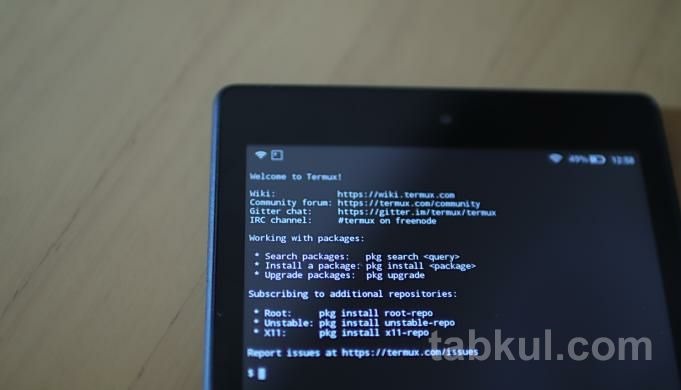
Termuxアプリ内の初期設定として以下のコマンドを実行した。
# apt update # apt upgrade# termux-setup-storage
3つめのコマンドでFireタブレットとのファイル共有を実現するディレクトリ「storage」が生成される。
次に現在位置を確認、今回はホームディレクトリから共有フォルダ「storage」直下にある「download」フォルダへ移動した。
# pwd# /data/data/com.termux/files/home# cd storage/download
これによりFireタブレットにプリインストールされているアプリ「ファイル」というファイルマネージャーから作成したファイルを確認できる。
あとはファイルを開いたりクラウドストレージへアップロードしてMacBookで校正といった流れも可能。
試しにテキストファイルを生成してアプリ「ファイル」で確認できるか確認していく。
# touch file001.txt
上記ファイルをFireタブレットのアプリ「ファイル」を開いて「ダウンロード」フォルダを選択、「file001.txt」を確認できたら先へ進む。
続いて、総合テキストエディタ「vim」をインストールする。
# apt install Vim
「.vimrc」ファイルの作成やBluetoothキーボードの操作感は2019年6月に書いた記事に譲るとして次のインストールへ進みたい。
ruby / python をインストール。

今度はTermux内でruby / python をインストールしていく。
$ apt install ruby$ apt install python
rubyをインストールしたら「vim test.rb」として「puts “Hello World”」などと入力してファイルを保存したら完了。
次にコマンド「ruby test.rb」を実行して「Hello World」と表示されたらインストールは無事に成功している。
次回はFire 7 (2022)におけるキーボード入力環境(ハードとソフト)についてレビューしたい。
→今回レビューしたFire 7(2022)の最新レビューや仕様詳細はAmazon販売ページへ
別の話→Fire タブレットで「YouTube バックグラウンド再生」する方法(2022年8月版)
続き→続・Fire 7 (2022)のポメラ化、Bluetooth キーボードで日本語入力をしよう
前回→USB-C版Fire 7(2022)にUbuntuは導入できたか

気付けばブログ執筆そのものがライフワーク。ども、タブクル管理人です。
かつて夢見た「タブレットやスマホを操り、生産的な活動をする未来」。最近は、その実現を加速させるAIに夢中です。AIは思考力を奪うという意見もありますが「どう使うか、どんな指示を出すか」と、以前より思考力が試される時代の幕開けだと思います。






![通常680円が480円に、本を巡る少年と魔女たちの物語『[Premium] ノベルズローグ - ローグライトRPG』などAndroidアプリ値下げセール 2025/12/15](https://tabkul.com/wp-content/uploads/wordpress-popular-posts/300354-featured-80x80.jpg)












